آموزش روتوش صورت: گام اول
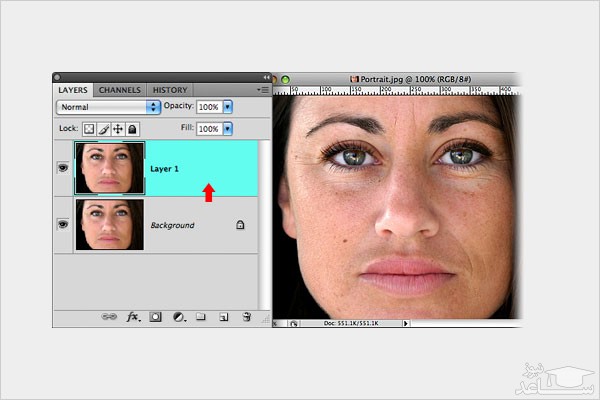
آموزش روتوش صورت: گام دوم
نکته مهمی که در استفاده از Surface Blur وجود دارد تنظیم Radius و Threshold به میزانی مناسب و ایده آل است. Radius نشان گر میزان تأثیر فیلتر بر روی پیکسل های محل انتخاب شده برای اعمال فیلتر است. مقداری که باید برای Radius تنظیم کنید باید طوری باشد که صورت سوژه را به مانند صورتی که کرم زده لطیف کند. با نوار Radius آنقدر بازی کنید تا به نتیجه مطلوب و ایده آل برسید. در قسمتی که در پنجره فیلتر قسمتی از عکس را نشان می دهد بر روی صورت زوم کنید تا بتوانید تغییراتی که در صورت رخ می دهد را بهتر ببینید.
آموزش روتوش صورت: گام سوم
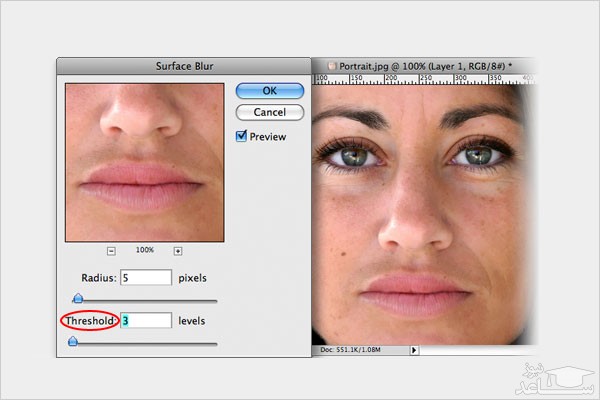
حال که با استفاده از Radius عکس را تا حد قابل قبولی لطیف کردید باید با استفاده از Threshold کیفیت این فیلتر را بالا ببرید. آنقدر مقدار Threshold را بالا ببرید تا هاله های نا خوشایندی را بتوانید در اطراف سوژه مشاهده کنید. سپس نوار آن را تا آن مقداری پایین بیاورید تا این هاله ها از بین برود. اما حواستان باشد، اگر مقدار Threshold را بیش از حد کم کنید تمام تلاشی که کرده بودید تا با استفاده از Radius به پوست لطافت دهید را از دست خواهید داد. هدف شما در این مرحله باید لطیف کردن صورت، یا تا حدی زیاد لطیف کردن پوست صورت باشد، چرا که بعداً با اعمال مراحلی کمی از این لطافت را کم خواهیم کرد.
آموزش روتوش صورت: چهارم
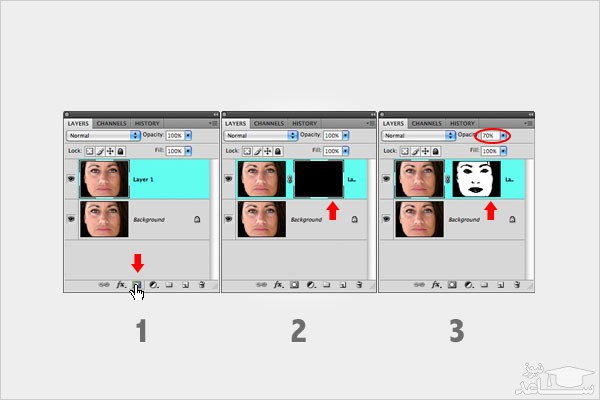
حال باید با استفاده از ساختن ماسک کاری کنیم که تنها در قسمتهای که می خواهیم فیلتر Surface Blur اعمال شود. به راحتی و با نگه داشتن Alt و کلیک کردن بر روی شکل ماسک که با عنوان Add Layer Mask در زیر قسمت لایه ها ( مطابق شکل ) وجود دارد می توانید برای لایه انتخابی ماسک بسازید. با این کار لایه ای به رنگ سیاه در کنار لایه انتخابی ساخته می شود که رنگ سیاه آن نشانگر تأثیر نداشتن آن است. کاری که باید بکنید این است که در قسمتهایی از عکس که می خواهید این فیلتر اعمال شود در داخل لایه ماسک رنگ روشن بزنید. در لایه ماسک تنها می توان از طیف رنگی سیاه و سفید استفاده کرد، و هرچه رنگ به تیره نزدیک تر باشد میزان اعمال و دیده شدن لایه کمتر می شود و هرچه رنگ داخل لایه به سفید نزدیک تر می شود میزان رویت تغییرات آن لایه بیشتر می شود. حال قلم مویی را انتخاب کنید که لبه های تیزی نداشته باشد و در قسمتهایی که می خواهید فیلتر دیده شود رنگ سفید بزنید. مقدار Opacity لایه را روی عددی بین ۶۰ تا ۸۰ درصد بگذارید. نکته ای که باید به آن توجه داشته باشید این است که قسمتهایی که می خواهید در آن جزئیات به خوبی دیده شود را نباید در لایه ماسک سفید کنید، قسمتهایی مانند لب ها، ابرو ها و مژه ها جزء قسمت هایی است که نباید از جزئیاتش کاسته شود.
آموزش روتوش صورت: گام پنجم
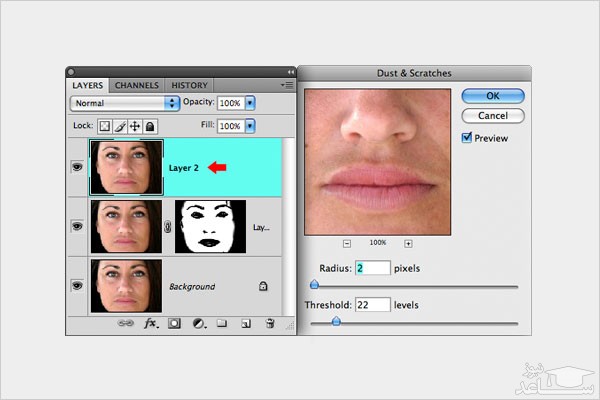
به احتمال زیاد فیلتر Surface Blur تمام لک و جوش های صورت را که می خواهید نمی تواند از بین ببرد. لایه بالایی (Layer 1) را انتخاب کرده و دکمه Ctrl + Shit + Alt + E را بزنید. کاری که این دکمه ها می کند این است که قسمتهایی از تصویر که می بینید را به صورت لایه ای جدید در بالای لایه های انتخابی می سازد. حال برای از بین بردن لک و جوش های صورت که به صورتی نا منظم بر روی صورت پخش شده اند که شبیه به خراش و گرد و غبار هستند به سراغ فیلتر مناسب می رویم. به قسمت Filter -> Noise -> Dust & Scratches بروید، مقدار Threshold را بر روی ۰ بگذارید. حال مقدار Radius را آنقدر افزایش دهید تا لک و جوش های صورت از بین برود.
آموزش روتوش صورت: گام ششم
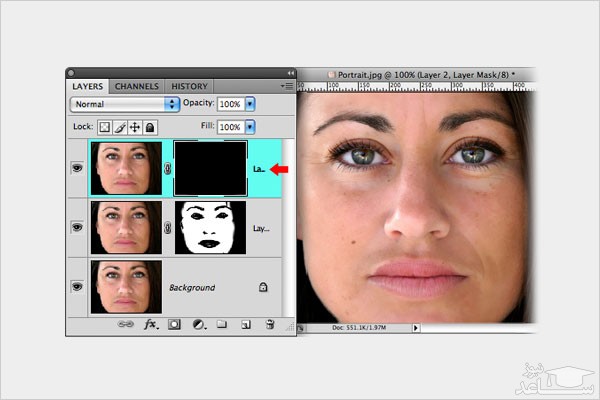
هنوز کار ما تمام نشده! حالا شما باید بافت صورت را برگردانید، و اینکار را باید با تغییر دادن نوار Threshold انجام دهید. حواستان باشد تا مقدار آن را زیادی بالا نبرید، که در این صورت معایب صورت دوباره نمایان می شوند. بعد از اینکه کار شما با فیلتر Dust & Scratches تمام شد همانطور که برای لایه Layer 1 ماسک ساختید با گرفتن دکمه Alt و کلیک کردن بر روی Add Layer Mask در قسمت پایین لایه ها یک ماسک هم برای این لایه بسازید.
آموزش روتوش صورت: گام هفتم
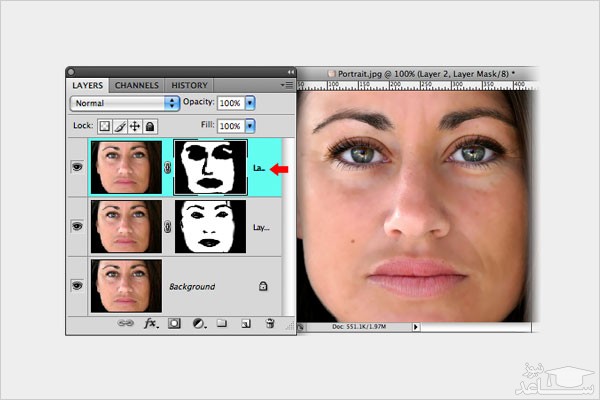
تقریباً کارمان تمام شده، این گام آخر است! قلم مو را انتخاب کرده و رنگ خروجی آن را سفید بگذارید. حال بر روی عکس به میزان ۲۰۰% و یا بیشتر زوم کنید و در قسمتهایی از عکس که می خواهید معایب صورت را حذف کنید رنگ سفید بزنید. با زوم کردن بر روی تصویر می توانید معایب صورت را بهتر ببینید و با دقت بیشتری روی صورت کار کنید و آن را لطیف تر کنید. اما یادتان باشد در این امر زیاده روی نکنید، هیچ کس نمی خواهد صورتش شبیه مانکن دیده شود.
قبل و بعد از روتوش
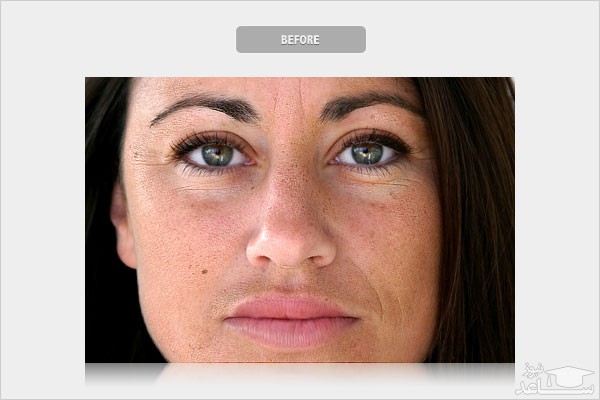
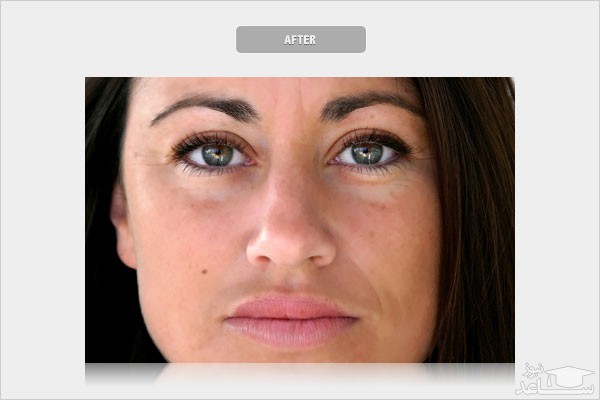
جمع بندی
بعد از اینکه تمام فیلتر ها را اعمال کردید و تا حد ممکن معایب صورت را که به دلیل وضوح بالای تصویر به وجود آمده پوشاندید، با کلیک کردن بر روی گزینه Preview می توانید قبل و بعد از تغییرات را ببینید. زمان و تغییرات زیادی صرف می شود تا به یک ترکیب خوب برای روتوش صورت دست پیدا کنید. اما همیشه حواستان باشد تا بیش از حد از وضوح تصویر کم نکنید، چرا که این کار می تواند عکستان را تا حد زیادی غیر طبیعی کند.



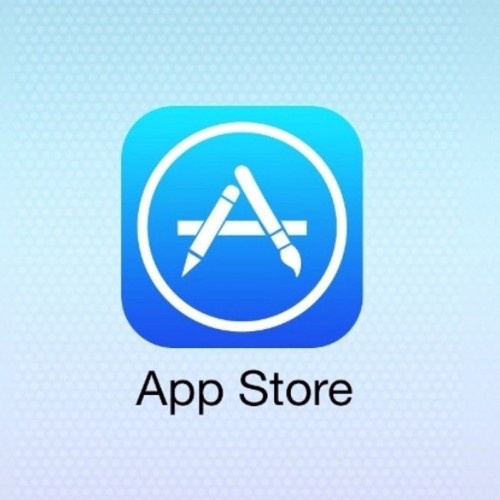 نحوه دانلود نرم افزار از APP STORE به صورت رایگان
نحوه دانلود نرم افزار از APP STORE به صورت رایگان





























































